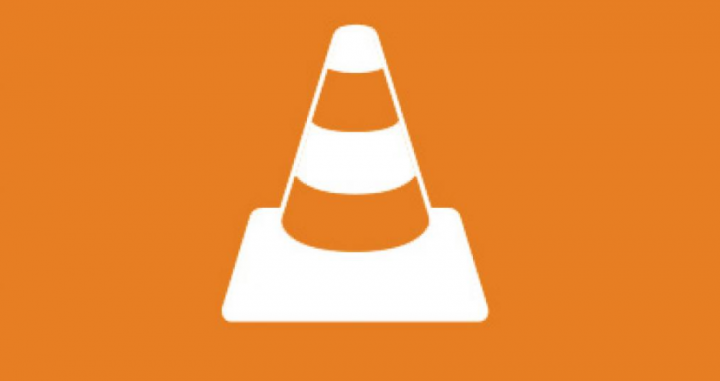Влезте в режим на възстановяване на iPhone XR, XS, XS Max и X с тези прости стъпки

twitch не работи с хром
Понякога се оказваме в ситуации, в които нашите iPhone е наляво на Лого на Apple и не стартира, то е заседнал в лого на iTunes с USB кабел или компютър не разпознава компютъра.
Ето защо ние присъства някои настроики да се въведете на режим на възстановяване на iPhone XS, XR, XS Max или X, компютри, които могат да бъдат възстановен с iTunes или Finder, последното на разположение за macOS Catalina и предишни версии.
Режим за възстановяване на iPhone
Първото нещо, което вие трябва е USB кабел и компютър с версия най-много текущ на iTunes или MacOS Catalina, както и уверете се да се имат да се архивиране устройство преди започване на процеса.
- Ние се свързваме на iPhone XR, XS, XS Max или X до a компютър през USB кабел.
- Ние отваряме iTunes на Mac или Windows, или Finder на macOS Catalina.
- Натиснахме и освобождаваме ключът увеличаване на звука на iPhone, след това направете същото с това на по-малък обем.
- Тогава натискаме бутон за включване докато iPhone ние марка опцията режим на възстановяване, и изберете.
- В този момент, iTunes илиFinder ще ни покаже тревога като се посочва, че an iPhone е намерен в режим на възстановяване.
- След влизане Режим на възстановяване, можем да актуализираме iPhone XR, XS, XS Max, X с най-новата налична версия на iOS или Възстанови към версия ние искаме от iTunes или Finder и готово!
Как да излезем от режим на възстановяване?
Процеса навън на настъпва режим на възстановяване в автоматично след като е възстановен или актуализиран iPhone обаче също може да излезе насам без да правите никакво възстановяване произвеждащ а твърдо нулиране на устройството, както следва:
- Прекъснахме връзката на iPhone от компютъра.
- Тогава ние Натиснете и пусни от сила на звука нагоре и надолу както направихме в предишния процес и след това продължавайте да натискате на бутон за включване докато ти вижте на лого на Apple на екран на iPhone.
- Това ще извади iPhone на режима за възстановяване и ще покаже iPhone в предишно състояние преди да стартирате режима за възстановяване.
Не забравяйте, че всичко Apple устройства може да въведе това режим на възстановяване, обаче такива конфигурацията ще зависи от оборудването въпросният.
Вижте също: Apple ще разработи версии на съобщения и преки пътища за macOS въз основа на Project Catalyst